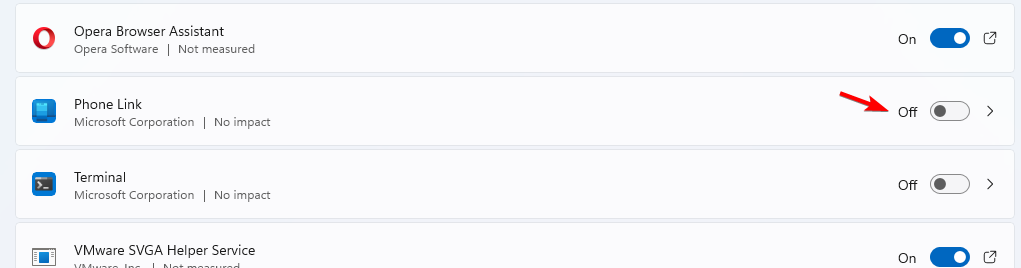- Windows 11は、追加機能を備えているため、他のどのOSよりもかなり多くのスペースを占有します。
- ストレスやエラーからあなたを救うので、Windows11のインストールに必要なサイズを知ることは重要です。
- また、このWindows OSを使用すると、より優れたPCエクスペリエンスを楽しむことができます。
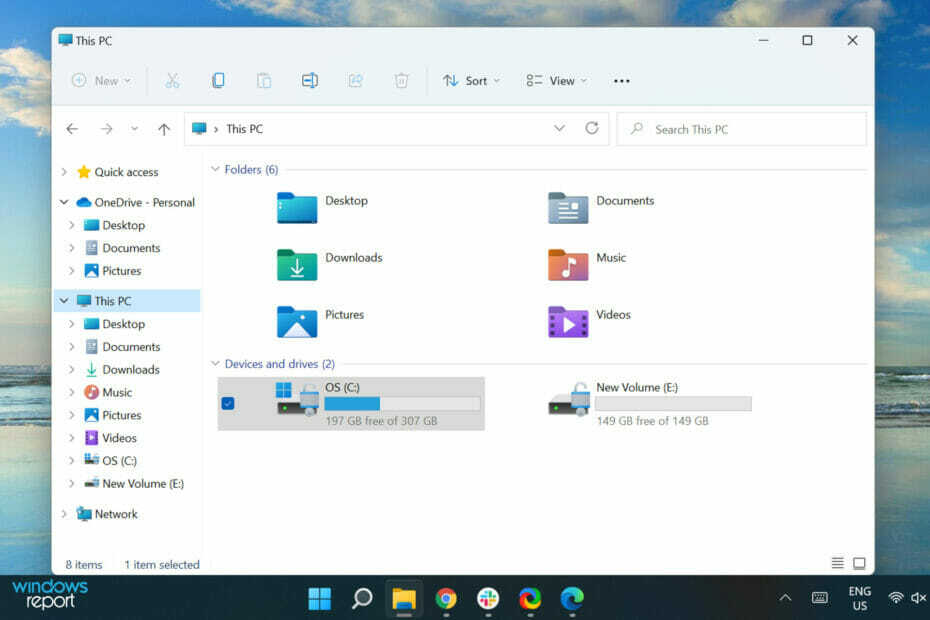
バツダウンロードファイルをクリックしてインストールします
このソフトウェアは、一般的なコンピューターエラーを修復し、ファイルの損失、マルウェア、ハードウェア障害からユーザーを保護し、パフォーマンスを最大化するためにPCを最適化します。 3つの簡単なステップでPCの問題を修正し、ウイルスを今すぐ削除します。
- RestoroPC修復ツールをダウンロードする 特許技術が付属しています (利用可能な特許 ここ).
- クリック スキャン開始 PCの問題を引き起こしている可能性のあるWindowsの問題を見つけるため。
- クリック 全て直す コンピュータのセキュリティとパフォーマンスに影響を与える問題を修正する
- Restoroはによってダウンロードされました 0 今月の読者。
何人かのWindowsユーザーが、最近起動したWindows11オペレーティングシステムへのアップグレードで問題が発生したと報告しています。
Windows 11は2021年10月に導入され、ゲーマーやその他の要素向けの多数の新機能が搭載されていました。 再設計されたスタートメニュー、または最小化してから復元できるウィンドウのグループを作成する機能 タスクバー。
このOSをインストールする前に、Windows 11のスペース要件を知っておく必要があります。これは、機能が追加されているため、以前のOSよりも確実に多くなるためです。
ただし、Windows11をインストールするために必要なのはコンピュータースペースだけではないことに注意してください。
その他の要件には、互換性のある64ビットプロセッサまたはシステムオンチップ(SoC)、4GB RAMなどに2つ以上のコアを搭載した1ギガヘルツ(GHz)以上のプロセッサが含まれます。
この記事では、Windows 11の容量要件と、PCがこのOSと互換性がない可能性があるその他のいくつかの理由について説明します。
Windows 11の新機能にはどのようなものがありますか?
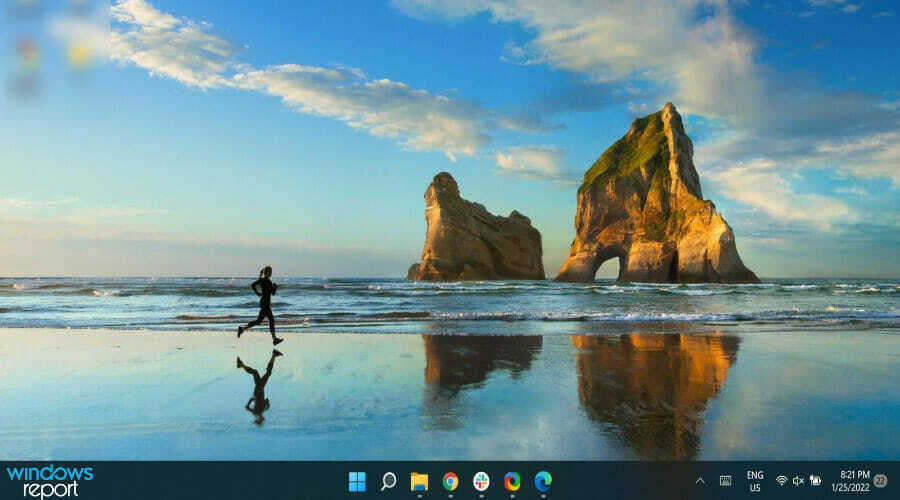
Windows 11には、ストレージサイズを後続のWindowsOSよりも大きくする一連の新機能が付属しています。 Windows11の機能は次のとおりです。
- 新しく設計されたスタートメニューとタスクバー
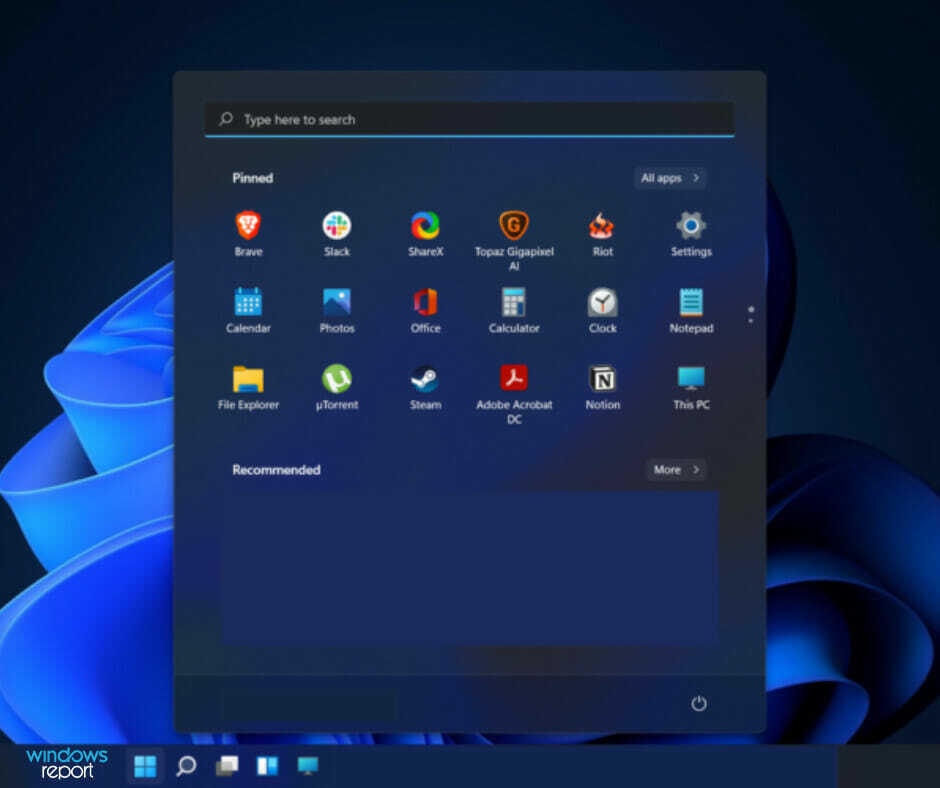
Windows10とWindows11の最も明らかな違いは、[スタート]メニューです。 Windows 10では、[スタート]メニューは画面の左下に固定されていますが、これはWindows11では変更されています。
スタートメニューが画面の中央、タスクバーのすぐ上に移動しました。タスクバーも画面の中央に配置されるように再設計されています。 ただし、Windows11では 画面の下部にあるタスクバーを固定します.
- 主に開発者とゲーマーのためのマルチタスク機能
マルチタスクがWindows11に追加され、ユーザーが同時に多くのアプリケーションを実行して生産性を向上できるようになりました。
また、躊躇しないでください 有効にする必要があるいくつかのゲーム設定を確認してください 最高のグラフィックパフォーマンスを確保するために。
- 簡単にカスタマイズできるウィジェット
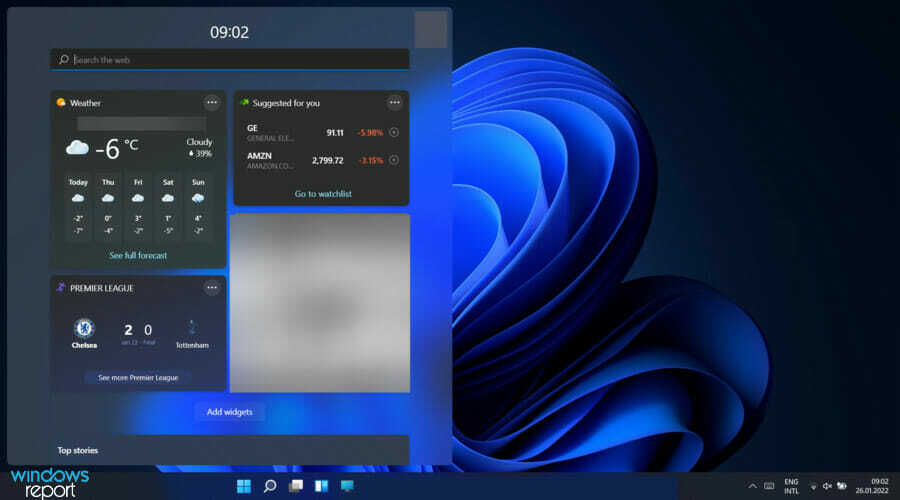
前述のように、Windows 11は、PC上のWindowsOSをよりよく探索するために作成されました。 行われた変更のほとんどは、Windows10にあったものの単なるアップグレードです。
Windows 11のタスクバーには、次のオプションがあります。 ウィジェット これは、天気、ニュース、スポーツなどに関する最新情報の大きなパネルを示しています。 各ウィジェットは、ユーザーの裁量に応じて簡単にカスタマイズしたり、削除したりすることもできます。
ただし、この機能は画面上で多くのスペースを占めるため、次のことを選択できます。 Windows11でウィジェットを無効にする.
Windows 11のスペース要件は何ですか?
問題なくインストールするには、Windows11のインストールに必要なスペースを事前に知っておく必要があります。
専門家のヒント: 一部のPCの問題は、特にリポジトリの破損やWindowsファイルの欠落に関しては対処が困難です。 エラーの修正に問題がある場合は、システムが部分的に壊れている可能性があります。 マシンをスキャンして障害を特定するツールであるRestoroをインストールすることをお勧めします。
ここをクリック ダウンロードして修復を開始します。
他の要件の中でも、Windows 11を起動するには、PCから十分なスペースが必要です。
MicrosoftがWindows11のインストール用にリストしている最小容量要件は64GBです。 ただし、インストールするWindows 11のバージョンによっては、実際のインストールには約27GBかかります。
マイクロソフトは、主にオペレーティングシステムのインストールに多くのスペースが必要なため、64GBを推奨しています。 移動するので、Windowsのエクスペリエンスを向上させるには、この要件に対応することをお勧めします。 11.
ただし、Windows11のインストール要件ページにも次のように記載されています。 アップデートをダウンロードして特定の機能を有効にするには、追加のストレージスペースが必要になる場合があります.
PCがWindows11と互換性がないのはなぜですか?
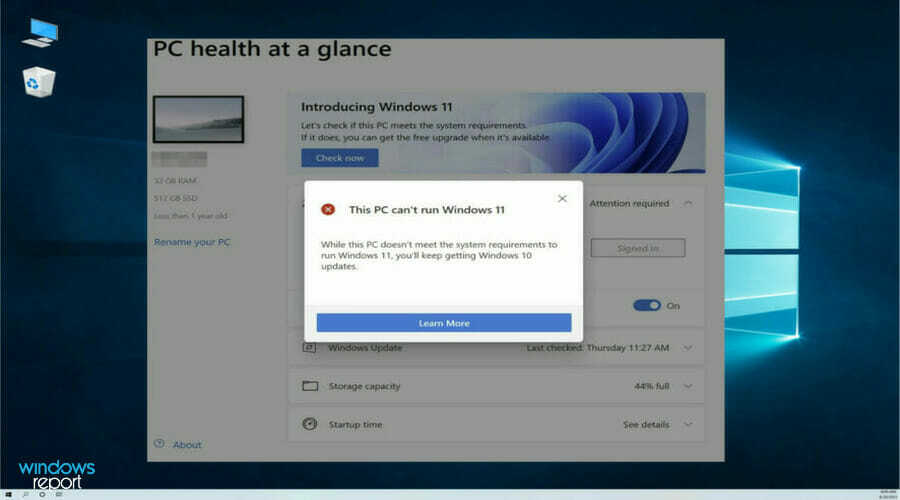
コンピューターにWindows11をインストールしようとしているのに、次のようなエラーメッセージが表示され続ける場合 このPCはWindows11を実行できません、あなたはこれらのものをチェックすることを検討するかもしれません:
- トラステッドプラットフォームモジュール(TPM)2.0
- UEFI、セキュアブート対応
これらの仕様が有効になっていることを確認すると、Windows11が機能しない場合に役立つか修正できます。
最新のWindowsOSがマシンと互換性がない理由は他にもいくつかあります。これには、PCがWindows11のMicrosoft要件を満たしていないことが含まれます。
結果として、 Windows 11の前提条件については、Microsoftの公式Webサイトを確認してください。 コンピュータにインストールする前に。 要件が満たされている限り、手順は簡単です。
Windows 11には4GBのRAMで十分ですか?
この質問に対する最も技術的な答えは「はい」です。 Microsoftの要件によると、Windows11を実行するために最低限必要なのは4GBのRAMです。
したがって、2GBのRAMを使用している場合は、4GBにアップグレードして、このOSをPCにインストールできるようにすることを検討できます。
Windows11のPCヘルスチェックアプリをご覧ください
PCヘルスチェックを使用して、コンピューターにWindows11のインストールに必要なものがすべて揃っているかどうかを確認できます。 PCがOSと互換性があるかどうかを確認したり、コンピューターとWindows11との非互換性の原因を特定したりするには、次のことができます。 PCヘルスチェックアプリをダウンロードする デバイスで実行します。
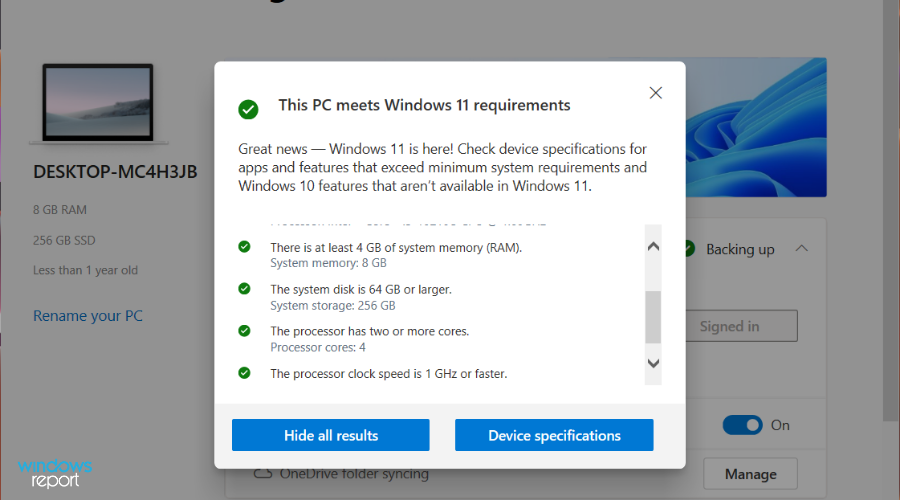
コンピュータが最近リリースされたOSと互換性がない場合は、次のようなポップアップメッセージが表示されます。 このPCは現在、Windows11のシステム要件を満たしていません.
また、PCがWindows 11をインストールできない理由と、できればそれを修正する方法についての詳細なレポートが表示されます。 これにより、PCでWindows11が実行されていない理由を確認できます。
古いコンピューターにWindows11をインストールしようとすると、ほぼ確実に問題が発生します。 最新のPCは、インストールに必要な特性を備えているためです。 Windows11。
ただし、問題が修正可能な場合は、上記のガイドラインを使用して簡単に回避できます。 下のコメント欄で、手順がどのように進んだかをお知らせください。
 まだ問題がありますか?このツールでそれらを修正します:
まだ問題がありますか?このツールでそれらを修正します:
- このPC修復ツールをダウンロードする TrustPilot.comで素晴らしいと評価されました (ダウンロードはこのページから始まります)。
- クリック スキャン開始 PCの問題を引き起こしている可能性のあるWindowsの問題を見つけるため。
- クリック 全て直す 特許技術の問題を修正する (読者限定割引)。
Restoroはによってダウンロードされました 0 今月の読者。